发布时间:2021-03-30 10:21:15
PS怎么将人物图形打造成印章效果?
如图这个是最终效果,具体怎么做,下面我们小编慢慢道来。
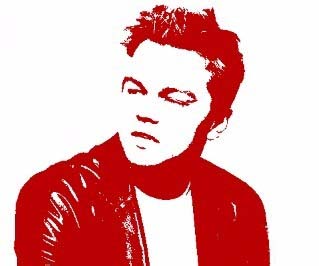
1、我们首先打开PS,插入一张人像
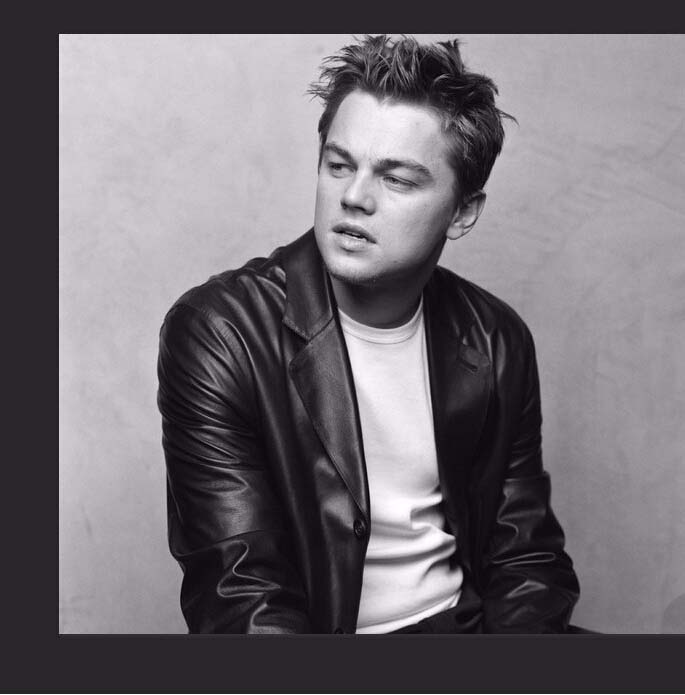
2、接着我们用磁性套索工具将人物抠出来

3、我们把抠出来的人像放到一个新的图层里面


4、接着我们点击创建图层-【阙值】

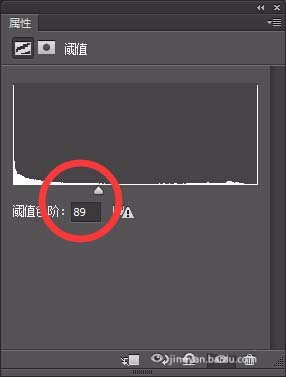
5、在【阙值】面板调整好参数,得到效果如图
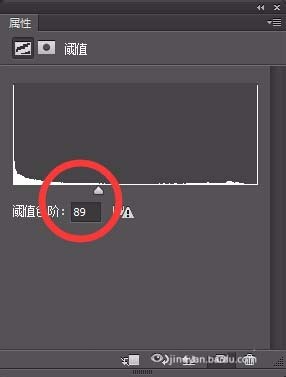
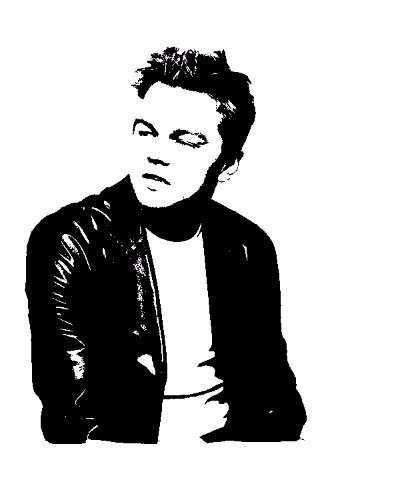
6、如果你觉得效果还不好,添加一个色阶图层,适当调整得到效果
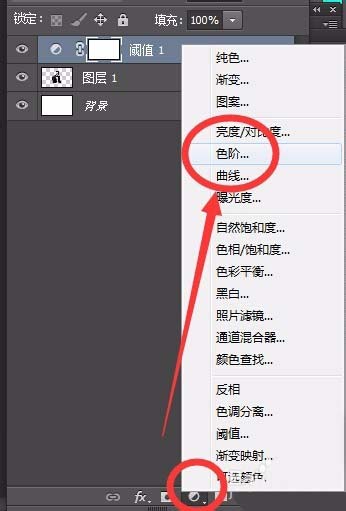
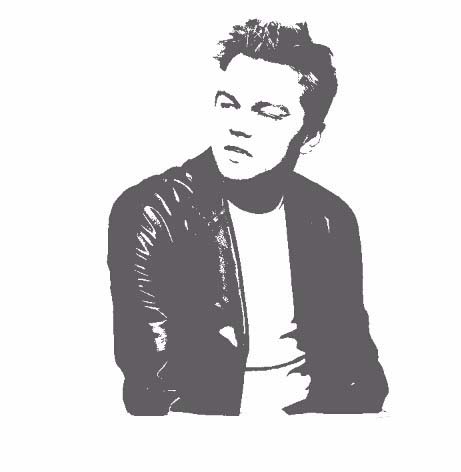
7、我们接着给印章人像添加颜色,效果出来了,希望这篇经验能够帮助到大家
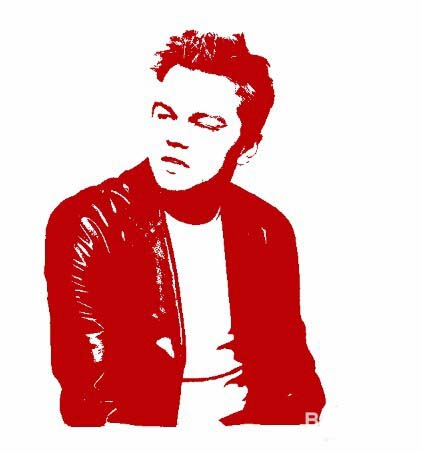
上一篇: Photoshop 30秒快速提亮人像模特炯炯有神的眼睛 下一篇: PS怎么给图片制作分形艺术效果?












